Скористайтеся діалоговим вікном Автовиправлення, щоб настроїти автоматичне виправлення та заміну тексту під час введення тексту та внесення виправлень.
Відображати кнопки параметрів автовиправлення Вмикає або вимикає кнопку автовиправлення, що з'являється, якщо навести вказівник миші на слово, виправлене в документі.
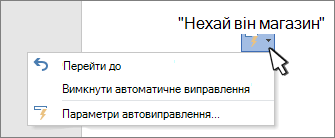
Параметри написання з великої букви
Увімкнути або вимкнути автовиправлення таких типових помилок:
-
Виправляти ДВі ВЕликі букви на початку слова.
-
Робити перші букви речень великими.
-
Робити перші букви клітинок таблиць великими.
-
Назви днів із великої букви.
-
Виправляти наслідки випадкового натискання cAPS LOCK.
Замінювати текст під час введення Установіть або зніміть цей прапорець, щоб автоматично виправляти неправильні або неправильні слова.
Дані функції автовиправлення вводяться у два паралельні списки слів. У першому списку містяться слова, які ви вводите, а в другому – слова або фрази, на які програма автоматично замінює введене вами слово.
Список автовиправлення застосовується до всіх програм Office, які підтримують цю функцію. Це означає, що будь-які зміни, внесені до цього списку в одній програмі Office, впливають і на інші програми.
Ви можете додати кілька записів, які потрібно виправляти на однаковий текст. Наприклад, слова "зв’зок", "звязок" і "з’язок" можна заміняти на "зв’язок". Просто створіть окремий запис для кожного з цих слів.
Щоб додати запис, виконайте такі дії:
-
У полі Замінити введіть слово або фразу, у яких ви часто робите помилку (наприклад, введіть звиайно).
-
У полі На введіть правильний варіант цього слова (наприклад, введіть звичайно).
-
Натисніть Додати.
Щоб змінити текст заміни для запису, виберіть його в списку записів і введіть новий запис у полі На та натисніть кнопку Замінити.
Щоб видалити запис, виберіть його в списку та натисніть кнопку Видалити.
Автоматичне використання пропозицій із засобу перевірки орфографії Якщо вибрати цей параметр, Office автоматично замінить найкращий збіг, знайдений у головному словнику, який використовує засіб перевірки орфографії.
Винятки Ви можете вказати винятки для кількох правил написання з великої букви (перша буква та початкові великі букви). Встановлені винятки застосовуються в усіх програмах Office, які підтримують функцію автовиправлення, а це означає, що будь-які зміни, внесені до цього списку в одній програмі, також впливають на інші програми. Ви також можете вибрати, щоб автоматично додавати слова до списку.
-
Виберіть елемент INitial CAps , щоб функція автовиправлення не виправила певне слово, яке містить змішані букви верхнього та нижнього регістрів (наприклад, "Ідентифікатори").
-
Виберіть першу букву , щоб функція автовиправлення не обрала великі букви після певних скорочень (наприклад, "appt").
Щоб додати слово до списку винятків, введіть його в поле та натисніть кнопку Додати. Щоб видалити слово, виділіть його та натисніть кнопку Видалити.










